엑셀(Excel)은 데이터 관리와 분석에서 강력한 도구로 널리 사용됩니다. 그러나 데이터를 입력하거나 편집할 때, 원하는 셀로 빠르게 이동하는 방법을 모른다면 효율성이 떨어질 수 있습니다. 특히, 대량의 데이터가 포함된 시트에서는 셀 포인트 이동이 매우 중요한 기술로 자리 잡습니다. 이번 글에서는 엑셀에서 셀 포인트를 이동하는 다양한 방법을 소개하고, 각 방법의 특징과 활용 팁을 자세히 알아보겠습니다.
목차
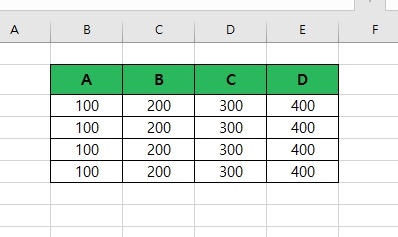
1. 키보드 단축키로 셀 이동하기
엑셀에서 키보드 단축키를 활용하면 마우스를 사용하지 않아도 원하는 셀로 빠르게 이동할 수 있습니다. 이 방법은 시간 절약뿐 아니라 작업 효율성도 크게 높여줍니다.
방향키를 이용한 기본 이동
엑셀의 방향키(←, ↑, →, ↓)를 사용하면 현재 선택된 셀 기준으로 상하좌우로 한 칸씩 이동할 수 있습니다. 이는 가장 기본적인 방법으로, 데이터 입력 중에도 손쉽게 사용할 수 있습니다.
Ctrl 키와 방향키 조합
Ctrl 키를 방향키와 함께 누르면 데이터가 있는 영역의 끝부분으로 한 번에 이동할 수 있습니다. 예를 들어, 아래와 같은 데이터가 있을 때:
A1 셀에 선택된 상태에서 Ctrl + ↓를 누르면 A3 셀로 이동합니다. 이는 데이터가 비어 있는 부분을 건너뛰는 효과가 있습니다.
Ctrl + Home / Ctrl + End
Ctrl + Home: 시트의 시작 지점(A1 셀)으로 즉시 이동합니다.Ctrl + End: 데이터가 입력된 마지막 셀로 이동합니다.
2. 이름 상자를 활용한 이동
엑셀 상단의 이름 상자는 특정 셀로 빠르게 이동할 수 있는 유용한 도구입니다. 특히, 데이터가 많은 경우 정확한 셀로 이동하기 위해 자주 사용됩니다.
이름 상자란?
엑셀의 이름 상자는 수식 입력줄 왼쪽에 위치한 작은 입력 상자입니다. 기본적으로 현재 선택된 셀의 이름(예: A1, B2)이 표시됩니다. 사용자가 특정 셀 주소를 입력하면 해당 셀로 즉시 이동합니다.
사용 방법
- 이름 상자를 클릭합니다.
- 이동하려는 셀 주소를 입력합니다. 예:
D10. - Enter 키를 누르면 입력한 셀로 이동합니다.
이름 지정 및 활용
이름 상자에서는 셀이나 범위에 이름을 지정하여 쉽게 이동할 수도 있습니다. 예를 들어, A1에서 A10까지의 셀 범위에 "판매량"이라는 이름을 지정하면, 이름 상자에 "판매량"을 입력해 해당 범위로 바로 이동할 수 있습니다.

3. 마우스를 활용한 이동
키보드 단축키를 사용하는 것이 편리하긴 하지만, 마우스를 활용한 셀 이동 역시 간단하면서도 직관적인 방법입니다.
셀 클릭
마우스를 이용해 원하는 셀을 클릭하면 즉시 해당 셀이 활성화됩니다. 데이터가 적은 시트에서는 이 방법이 가장 보편적으로 사용됩니다.
스크롤바로 이동
엑셀 창 오른쪽 및 하단에 있는 스크롤바를 이용하면 화면에 보이지 않는 영역까지 빠르게 이동할 수 있습니다. 마우스를 클릭한 상태로 스크롤바를 움직이면, 대량의 데이터가 있는 시트에서도 쉽게 원하는 위치로 이동 가능합니다.
Ctrl 키와 마우스 클릭
Ctrl 키를 누른 상태에서 마우스로 클릭하면, 여러 개의 비연속 셀을 선택할 수 있습니다. 이 방법은 여러 셀을 한꺼번에 선택하여 편집하거나 포맷을 변경할 때 유용합니다.
4. 이동 옵션 대화 상자 활용
엑셀에서는 이동 옵션 대화 상자를 통해 특정 조건에 맞는 셀로 빠르게 이동할 수 있는 기능을 제공합니다.
이동 옵션 열기
- 키보드에서
F5를 누르거나Ctrl + G를 누릅니다. - 이동 대화 상자가 열리면 "이동할 위치"를 입력하거나 특정 옵션을 선택할 수 있습니다.
이동 옵션 사용 예시
- "빈 셀": 빈 셀로 빠르게 이동할 수 있습니다. 이는 누락된 데이터를 확인하거나 입력할 때 유용합니다.
- "수식": 수식이 포함된 셀만 선택하여 이동합니다.
- "조건부 서식": 조건부 서식이 적용된 셀을 빠르게 찾아 이동합니다.
이 기능은 복잡한 데이터 관리가 필요한 경우 매우 강력한 도구가 됩니다.
5. 데이터 필터 및 정렬로 이동
데이터 필터와 정렬 기능은 특정 조건에 따라 데이터를 빠르게 분류하거나 찾아볼 수 있는 유용한 방법입니다.
필터를 사용한 셀 이동
- 데이터가 있는 범위를 선택합니다.
- 상단 메뉴에서 "데이터" 탭을 클릭하고 "필터"를 선택합니다.
- 원하는 조건을 설정하면 해당 조건에 맞는 데이터만 표시됩니다.
- 표시된 데이터에서 셀을 클릭하여 작업할 수 있습니다.
정렬을 통한 데이터 이동
- 정렬할 데이터를 선택합니다.
- "데이터" 탭에서 "정렬"을 클릭합니다.
- 열 기준으로 정렬 옵션을 설정하여 데이터를 재배치합니다.
이 방법은 조건에 맞는 데이터를 빠르게 검토하거나 작업해야 할 때 큰 도움이 됩니다.
엑셀에서 셀 포인트를 효율적으로 이동하는 방법은 다양하며, 작업 목적에 따라 가장 적합한 방법을 선택하는 것이 중요합니다. 키보드 단축키와 이름 상자, 마우스, 이동 옵션 대화 상자, 그리고 필터와 정렬까지 각기 다른 장점을 가진 도구들을 적절히 활용하면, 데이터 관리와 편집 속도를 크게 높일 수 있습니다.
'엑셀(Excel)' 카테고리의 다른 글
| Excel 엑셀 열너비 같게 자동 맞춤 단축기 쉽게 설명 (0) | 2025.01.20 |
|---|---|
| 엑셀 반올림 함수 ROUND() 사용 방법 (0) | 2025.01.15 |
| Excel 엑셀 if함수 사용법 쉽게 이해하기 (0) | 2024.12.24 |
| 많이 사용하는 Excel 엑셀 함수 정리 14가지 (0) | 2024.12.06 |
| 엑셀 Excel 0 보이게 하는 방법 2가지 (0) | 2024.11.21 |